The Long Dark to survivalowa gra FPS opracowana i wydana przez Hinterland Studios. Gra została wydana na systemy Linux, Windows, MacOS, Xbox One, PS4 i Nintendo Switch. Oto jak grać na komputerze stacjonarnym lub laptopie z systemem Linux.

Uruchomienie The Long Dark działającego w systemie Linux
The Long Dark to natywna gra na Linuksa. Jednak wersja Proton działa lepiej w systemie Linux. Aby korzystać z wersji Proton gry The Long Dark w systemie Linux, musisz zainstalować klienta Steam.
Aby skonfigurować klienta Steam w systemie Linux, otwórz okno terminala. Możesz otworzyć terminal, naciskając Ctrl + Alt + T na klawiaturze. Lub wyszukując „Terminal” w menu aplikacji.
Po otwarciu terminala można rozpocząć instalację. Korzystając z poniższych instrukcji, skonfiguruj aplikację Steam w systemie Linux.
Ubuntu
Jeśli używasz Ubuntu, będziesz mógł uruchomić aplikację Steam za pomocą następującego polecenia apt install .
Sudo apt zainstaluj steam
Debiana
W Debianie musisz pobrać najnowszy pakiet Steam DEB na swój komputer, aby go zainstalować. Możesz pobrać najnowszą wersję Steam na swój komputer za pomocą polecenia pobierania wget .
wget https://steamcdn-a.akamaihd.net/client/installer/steam.deb
Po pobraniu najnowszej wersji Steam do systemu Debian możesz ją zainstalować za pomocą poniższego polecenia dpkg .
sudo dpkg -i steam.deb
Po skonfigurowaniu pakietu Steam DEB w systemie będziesz musiał rozwiązać wszelkie problemy z zależnościami, które wystąpiły podczas instalacji pakietu. Aby to zrobić, uruchom następujące polecenie apt-get install -f .
sudo apt-get install -f
Arch Linuksa
Steam jest dostępny dla użytkowników Arch Linux; jednak najpierw musisz włączyć repozytorium oprogramowania „multilib”. Aby to zrobić, otwórz plik /etc/pacman.conf w edytorze tekstu (jako root).
Po otwarciu pliku tekstowego znajdź „multilib” i usuń symbol # przed pierwszym i drugim wierszem. Zapisz i zamknij edytor po zakończeniu. Następnie uruchom polecenie pacman -Syy .
sudo pacman -Syy
Na koniec zainstaluj Steam za pomocą polecenia pacman -S .
sudo pacman -S steam
Fedora/OpenSUSE
Jeśli korzystasz z Fedory Linux lub OpenSUSE Linux, aplikacja Steam jest dostępna w repozytoriach oprogramowania zawartych w twoim systemie operacyjnym. Jednak wersja Steam Flatpak działa lepiej w tych systemach operacyjnych, dlatego zalecamy zamiast tego postępować zgodnie z tymi instrukcjami.
Flatpak
Aby Steam działał jako Flatpak, musisz najpierw włączyć środowisko uruchomieniowe Flatpak. Możesz ją włączyć, postępując zgodnie z naszym przewodnikiem konfiguracji . Po skonfigurowaniu środowiska uruchomieniowego Flatpak wprowadź dwa poniższe polecenia, aby zainstalować Steam.
flatpak remote-add --if-not-exists flathub https://flathub.org/repo/flathub.flatpakrepo
flatpak zainstaluj flathub com.valvesoftware.Steam
Po zainstalowaniu aplikacji Steam na komputerze otwórz ją i zaloguj się na swoje konto. Następnie postępuj zgodnie z poniższymi instrukcjami krok po kroku, aby The Long Dark działał w systemie Linux.
Krok 1: Otwórz menu „Steam” w aplikacji Steam, aby uzyskać dostęp do obszaru menu Steam. Następnie znajdź przycisk „Ustawienia” i kliknij go, aby otworzyć obszar ustawień Steam.
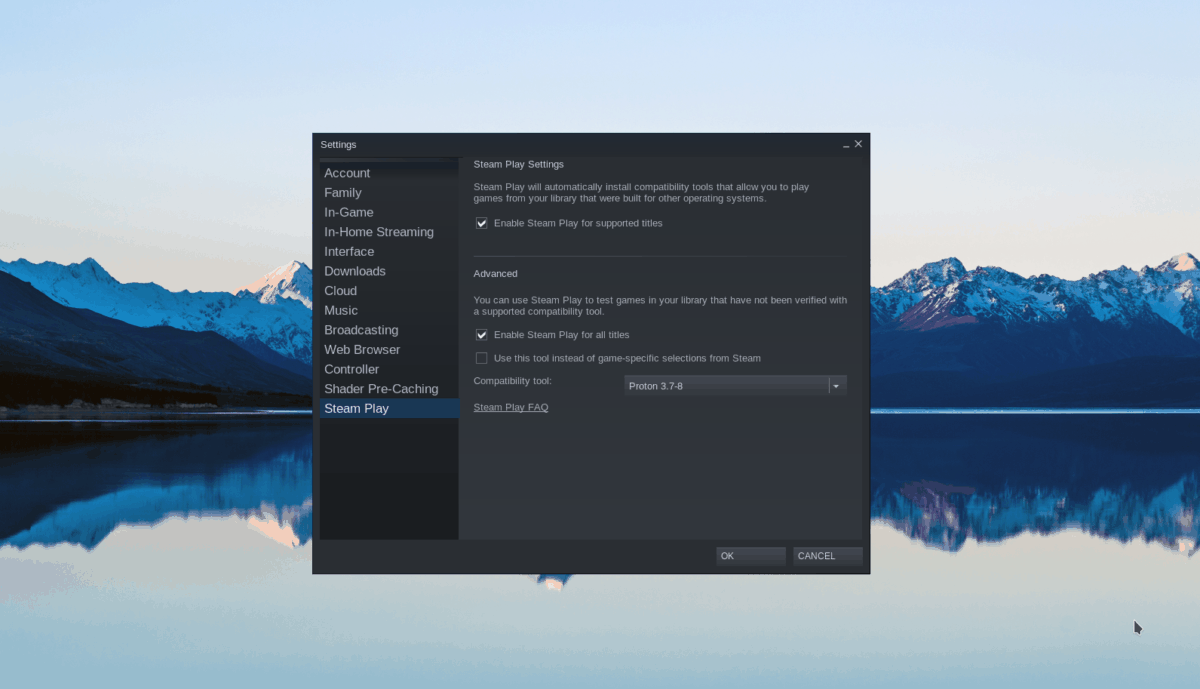
W menu Steam wybierz sekcję „Steam Play” i zaznacz wszystkie trzy pola dostępne na stronie. Następnie ustaw wersję Proton na „Eksperymentalna”. Kliknij „OK”, aby potwierdzić ustawienia.
Krok 2: Znajdź przycisk „Sklep” w aplikacji Steam i kliknij go, aby uzyskać dostęp do sklepu Steam. Wybierz pole wyszukiwania i wpisz „The Long Dark”. Naciśnij klawisz Enter , aby wyświetlić wyniki wyszukiwania w sklepie Steam.
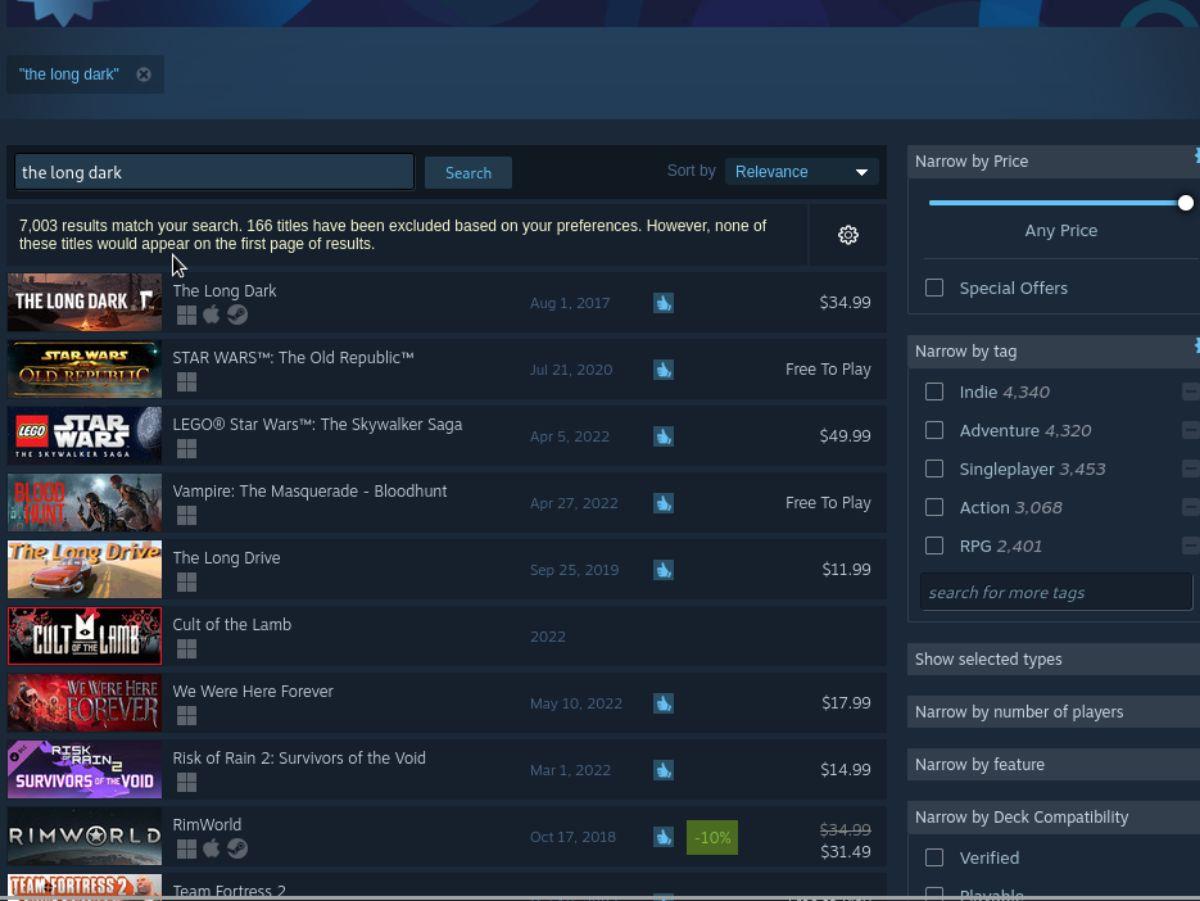
Krok 3: Przejrzyj wyniki wyszukiwania „The Long Dark” i kliknij je, aby uzyskać dostęp do strony gry w sklepie Steam. Po wybraniu strony sklepu Steam The Long Dark, poszukaj zielonego przycisku „Dodaj do koszyka”.
Wybierz „Dodaj do koszyka”, aby dodać The Long Dark do swojego koszyka Steam. Następnie kliknij koszyk Steam, aby kupić The Long Dark na swój komputer.
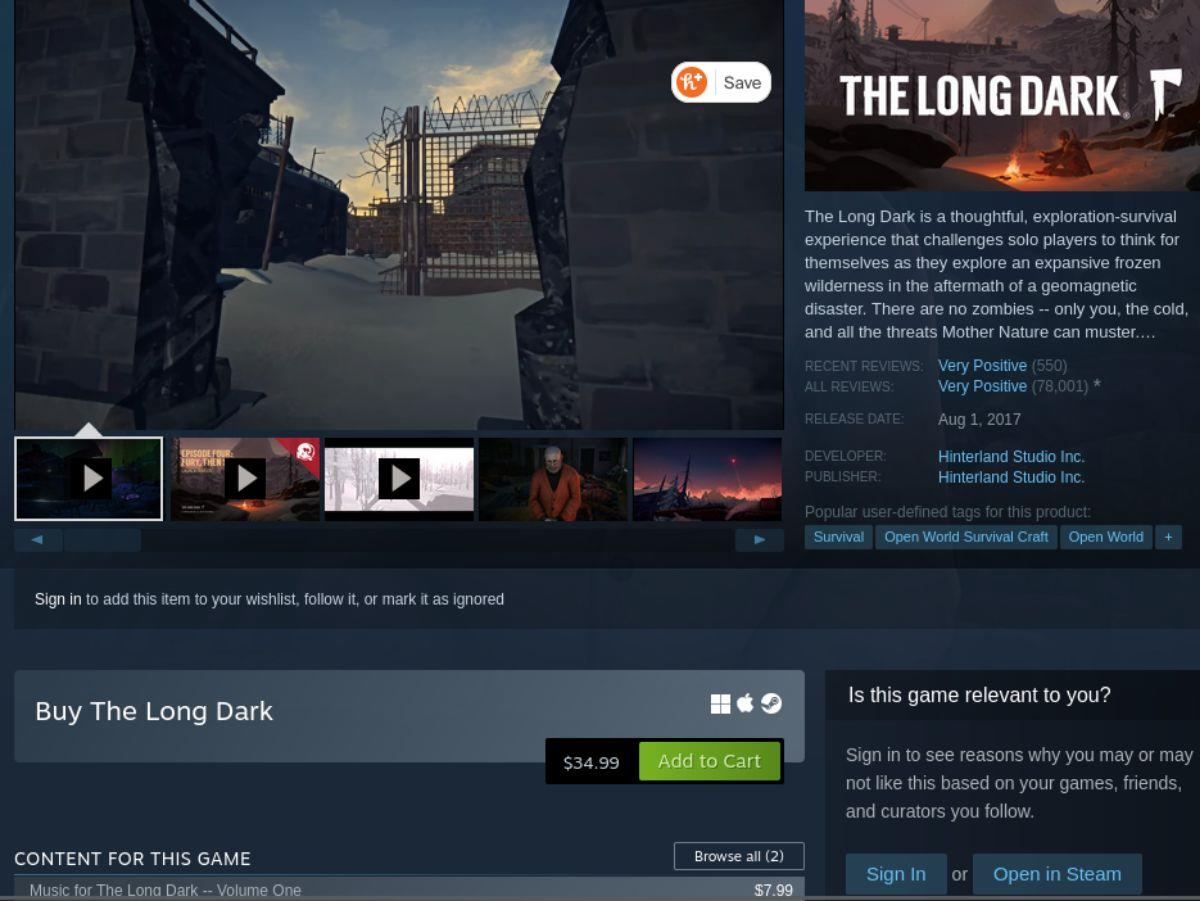
Krok 4: Znajdź przycisk „Biblioteka” w Steam i wybierz go, aby uzyskać dostęp do biblioteki gier Steam. Następnie przeszukaj swoją bibliotekę Steam pod kątem „The Long Dark”.
Kliknij prawym przyciskiem myszy „The Long Dark” i wybierz „Właściwości” w menu wyświetlanym po kliknięciu prawym przyciskiem myszy. Następnie wybierz opcję „Zgodność” i zaznacz „Wymuś użycie określonego narzędzia kompatybilności Steam Play”.
Krok 5: Upewnij się, że rozwijane menu „Zgodność” jest ustawione na „Proton Experimental”. Następnie zamknij menu prawego przycisku myszy i wybierz niebieski przycisk „ZAINSTALUJ”, aby pobrać i zainstalować The Long Dark w systemie Linux.

Krok 6: Po zakończeniu instalacji The Long Dark na komputerze z systemem Linux niebieski przycisk „INSTALUJ” zmieni się w zielony przycisk „PLAY”. Kliknij przycisk „GRAJ”, aby uruchomić grę na komputerze z systemem Linux.


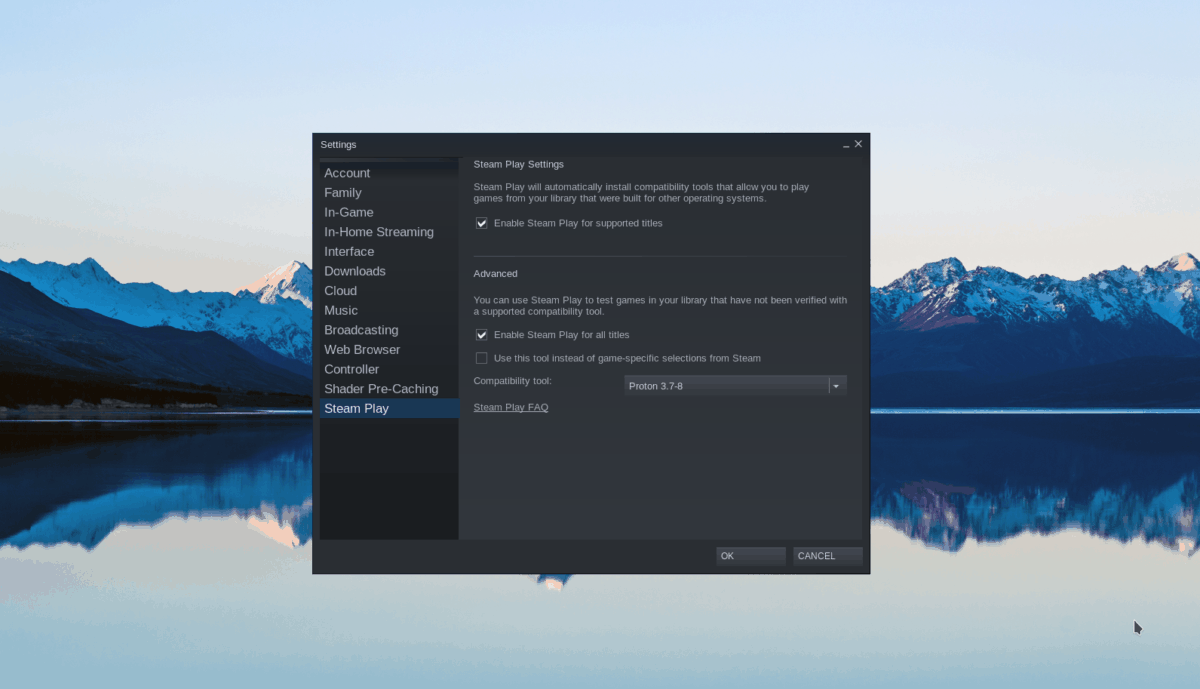
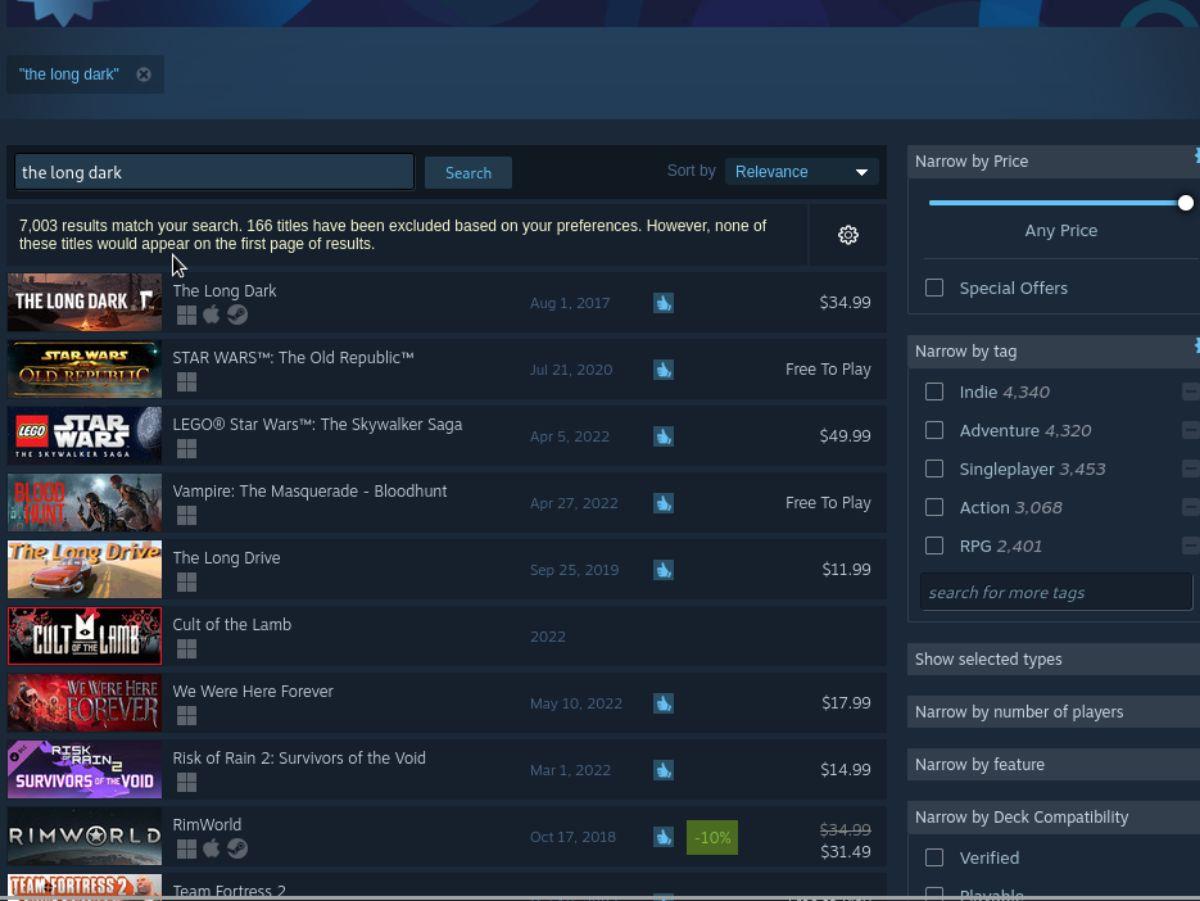
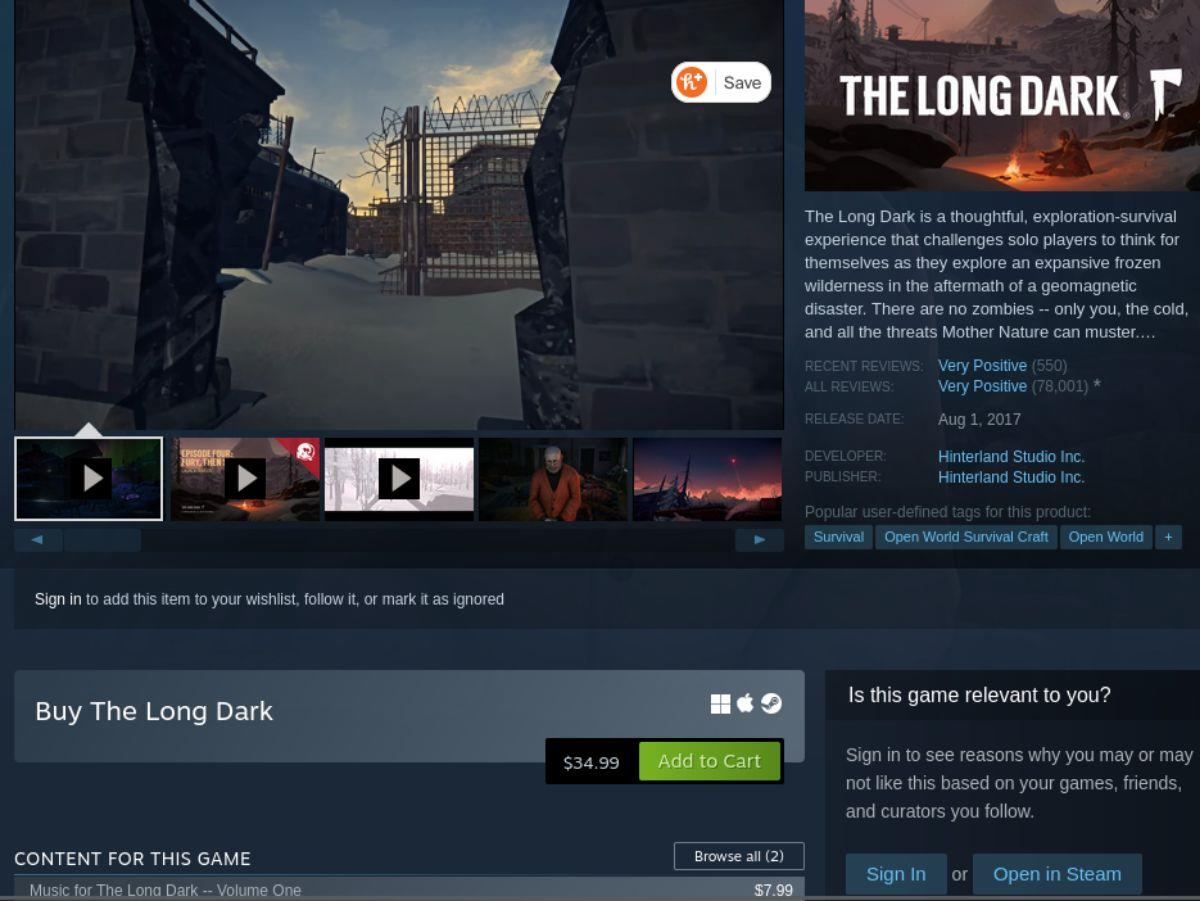

![Pobierz symulator lotu FlightGear za darmo [Baw się dobrze] Pobierz symulator lotu FlightGear za darmo [Baw się dobrze]](https://tips.webtech360.com/resources8/r252/image-7634-0829093738400.jpg)






![Jak odzyskać utracone partycje i dane z dysku twardego [Poradnik] Jak odzyskać utracone partycje i dane z dysku twardego [Poradnik]](https://tips.webtech360.com/resources8/r252/image-1895-0829094700141.jpg)